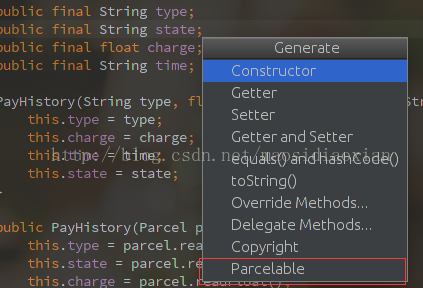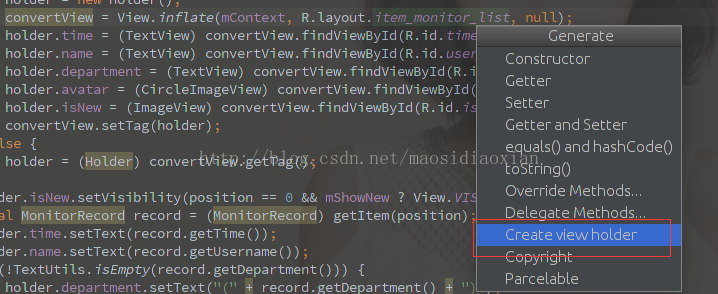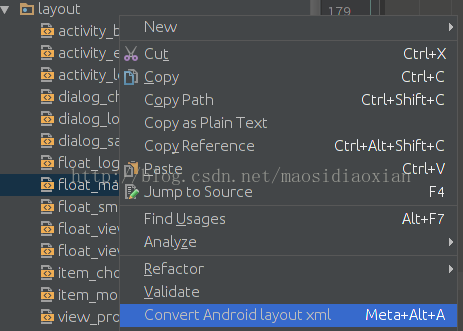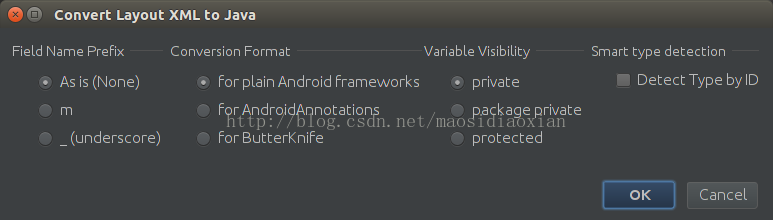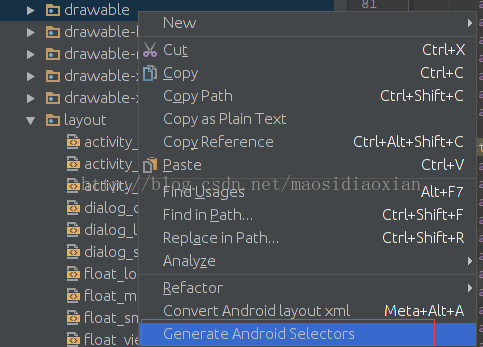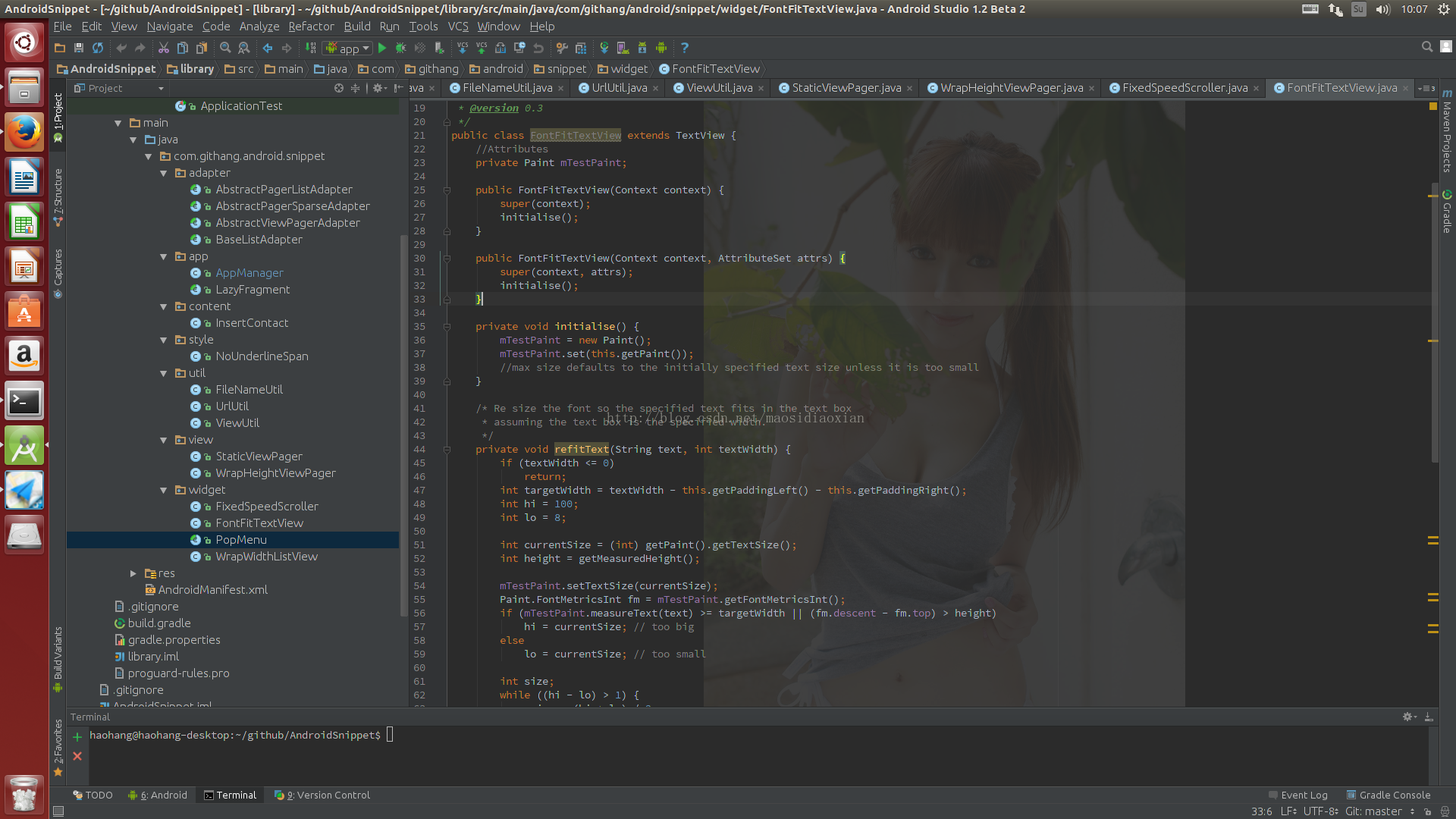打造你的開發神器——介紹Android Studio上的幾個外掛
這個月因為各種事情在忙,包括趕專案,回老家,還有準備旅遊的事,所以應該寫不了四篇部落格了。今天介紹一下關於Android Studio 的幾個好用的外掛,都是我在用的,它們或能幫你節省時間,或者讓你心情愉悅 。
。
還是老話,本文原創,轉載請註明在CSDN部落格上的出處:
http://blog.csdn.net/maosidiaoxian/article/details/44992655
以下所有外掛都可以在Idea的外掛庫中找到,如果你與我一樣在Android Studio中無法搜尋到任何外掛的話,可以用離線安裝的方式,先在IDEA外掛的站點(http://plugins.jetbrains.com/category/?idea&category_id=all)上搜索下載,然後在Android Studio 的外掛管理中選擇 Install plugin from disk。注意,可能需要翻牆才能開啟。
1. Android Parcelable code generator
顧名思義,這是個生成實現了Parcelable介面的程式碼的外掛。
在你的類中,按下alt + insert鍵彈出插入程式碼的上下文選單,你會看到在下面有一個Parcelable,如下所示。選擇它之後,就會在你的類當中插入實現了Parcelable介面的程式碼。從此不用再手動寫Parcelable程式碼,感覺怎樣呢?
2. AndroidCodeGenerator
它的介紹說是可以生成ViewHolder和findView方法的程式碼。不過怎麼生成findView方法的程式碼我還沒找到,但生成ViewHolder也是挺酷炫的。
在你的Adapter實現類的getView當中,將游標定位到你的佈局檔案的ID的變數中,按Alt+Insert外掛程式碼,可以看到多了一項Create view holder,如下圖。
選擇它之後,它會根據佈局檔案裡的聲明瞭id的元素,為你生成對應的ViewHolder程式碼,如下所示:
public class ViewHolder { public final TextView time; public final ImageView isnew; public final TextView username; public final TextView department; public final ImageView enter; public final CircleImageView avatar; public final RelativeLayout listcontent; public final View root; public ViewHolder(View root) { time = (TextView) root.findViewById(R.id.time); isnew = (ImageView) root.findViewById(R.id.is_new); username = (TextView) root.findViewById(R.id.username); department = (TextView) root.findViewById(R.id.department); enter = (ImageView) root.findViewById(R.id.enter); avatar = (CircleImageView) root.findViewById(R.id.avatar); listcontent = (RelativeLayout) root.findViewById(R.id.list_content); this.root = root; } }
很方便吧?
3. Android Layout ID Converter
由於上面的外掛當中我沒找到生成findView程式碼的使用方法,於是我又找到了另一個外掛來生成這樣的程式碼。
使用方法:在你的佈局檔案當中右鍵,在彈出來的選單當中選擇Convert Android layout xml,如下圖所示:
然後它會彈出一個面板,如下所示。選擇要生成的程式碼的格式,按OK,這時它已經把生成的程式碼複製在你的貼上板中,然後你在使用這個佈局檔案的Activity或Fragment中,按Ctrl + V 把程式碼粘貼出來就可以了。
4. SelectorChapek for Android
這是用於生成Selector的外掛。你需要在drawable資料夾中右鍵,在彈出的選單中選擇Generate Android Selectors,如下所示,它就會根據你的幾個drawable資料夾裡的資源的命名,幫你生成Selector程式碼。當然,你的資原始檔需要根據約定的字尾來命名。比如按下狀態為_pressed,正常狀態為_normal,不可用狀態為_disable,等等。更詳細的說明可以看Github上該專案的說明檔案,專案地址為:https://github.com/inmite/android-selector-chapek。
5. Sexy Editor
這個可是本文的壓軸外掛,給你們看一下效果:
感覺碼程式碼頓時有了滿滿的激情有木有!安裝之後會在設定面板的Other Settings多出一個Sexy Editor,其它使用方法不多說,看官方說明或自己摸索。相信在此圖激勵下,你們很快就會學會怎麼用的。
注意:本外掛有一個副作用,就是開久了會卡,甚至死掉。筆者桌上型電腦,8G記憶體(永久區只設了三四百M吧),在經常切換開啟檔案的情況下,會越來越卡,半天時間就可能OOM了。不用這個外掛的時候,還沒遇到過讓IDE OOM的情況。所以自己權衡吧。
以上外掛已全部傳到CSDN資源上了,地址為:http://download.csdn.net/detail/maosidiaoxian/8583491
如果本文點選量過萬或被頂次數破百,請記得通知我分享從搜狗桌布網站中抓取的三千妹子圖。
PS:點選過萬了,補上以前從搜狗桌布中抓的圖:http://pan.baidu.com/s/1rqMPS。 ——2015/10/15
相關推薦
打造你的開發神器——介紹Android Studio上的幾個外掛
這個月因為各種事情在忙,包括趕專案,回老家,還有準備旅遊的事,所以應該寫不了四篇部落格了。今天介紹一下關於Android Studio 的幾個好用的外掛,都是我在用的,它們或能幫你節省時間,或者讓你心情愉悅。 還是老話,本文原創,轉載請註明在CSDN部落格上的出處: htt
在Android Studio上使用IdeaVim外掛
感謝作者整理出來的這麼詳細的快捷鍵說明。 Andorid Studio有一個外掛是IdeaVim,可以模擬使用Vim編輯程式碼。 下載外掛只需要在Settings-->Plugins-->Browse Repositories上面的搜尋框輸入 IdeaVim
在Android Studio上搭建OpenCV 開發環境
這裡預設你已經成功安裝了Android Studio IDE;我這裡使用的AS版本是3.0.1;截止目前,AS穩定版本已經升級至3.2.1,至於版本間的區別,這裡不多做區分和說明。如果對於AS的下載和安裝有問題也可以參加我的關於AS介紹的部落格
在Ubuntu上搭建Android開發環境(Android Studio)
五一放假,閒著沒事,裝了最新的ubutun16.04,然後打算順道把android開發環境移植到ubuntu上來體驗一下。 1.首先下載了Android studio 2.1 之前使用的提供改host 翻牆 的網站今天掛了。。。只能在國內網站下了。。。 http://w
經驗總結-完整介紹Android Studio中Git的使用之Android Studio上傳專案至GitHub(三)
現在我們開始吧,說明一下,下面的內容中,都是Git部落格系列的,雖然專案名和和之前不同,但它們都是銜接關係,如果你沒有銜接好,請建立一個專案自行完成銜接。 一、首先再次確定你自己的專案建立了Git
做Android開發的小心Android studio撐爆你的系統C盤
今天一開機,C盤爆紅,只有2G空間,明明前幾天還有十幾G。也懶得去管什麼檔案佔這麼大空間,反正要重灌系統,就乾脆直接重灌系統吧。用360點系統重灌大師,還真的是很方便,什麼都不用管,28分鐘就重灌好了。什麼驅動之類的,都OK,真都是拎包入住。唯一的就是人家要給自己打廣告,36
經驗總結-完整介紹Android Studio中Git的使用之在GitHub上建立一個遠端倉庫(二)
說完本地Git倉庫,那麼如何將專案上傳至遠端的GitHub倉庫呢?首先我們需要有一個託管平臺,然後需要建立一個倉庫。現在我們開始註冊一個GitHub賬號,然後去後new 一個倉庫吧: 一、首先我們需
開發環境之Mac上Android Studio上虛擬AVD裝置不顯示
每次Run 的時候。。看不到AVD裝置。。。。 紅線框住的地方原來是空的。 後來進AVD Manager裡面,啟動一個虛擬裝置,發現報錯。 Hax is enabled Hax ram_size 0x60000000 HAX is working and emulat
解決android studio上“com.android.dex.DexIndexOverflowException: method ID not in [0, 0xffff]: 65935”問題
problem 第三方jar包 span 沒有 ima default src 添加 其他
libGDX開發環境搭建-Android Studio 最新版
and center spa 問題 generate 導入項目 div org 新版 http://blog.csdn.net/renwuqiangg/article/details/53088720 —————
Android移動開發01----用Android Studio進行開發
一直以來都用Eclipse進行開發,但是最近發現Eclipse執行越來越緩慢,再加上自己的電腦已入暮年,時不時卡頓一下實在讓人受不了。在開發Ruby的時候接觸了RubyMine,一個基於IntelliJ IDEA的IDE,功能強大,速度比較快。於是決定拋棄Ecl
你以為你已經很瞭解Android Studio了?
今日科技快訊 日前,天弘基金髮布旗下天弘餘額寶貨幣市場基金2018年三季度報告顯示,天弘餘額寶在三季度的總申購份額約為1.74萬億份,總贖回則達到約1.87萬億份,這也使得其規模在三季度從期初的1.45萬億份降至期末的1.32萬億份,減少了1301億元。
安卓學習筆記 -- (安裝環境) Android Studio安裝配置、環境搭建詳細步驟及基本使用 Android Studio和SDK官方開發工具下載 Android Studio教程從入門到精通 Android開發-之第一個程式:HelloWorld!
1、下載Android Studio安裝配置、環境搭建詳細步驟及基本使用 https://www.cnblogs.com/yanglh6-jyx/p/Android_AS_Configuration.html https://blog.csdn.net/k491022087/ar
Android開發規範:Android Studio規範
儘量使用最新版的IDE進行開發; 編碼格式統一為UTF-8; 編輯完.java、 .xml等檔案後一定要格式化(基本格式方面使用 AS 預設模板即可); 刪除多餘的import,減少警告出現,可利用AS的Optimize Imports(Setti
Android Studio 上傳庫至Bintary JCenter 流程
註冊賬號 地址:https://bintray.com/ 可用第三方登入(github) 在個人資料裡找到API Key 儲存下,之後上傳有用 新建 Maven Repositor 和Package 在專案 root gradle 新增外掛cl
Tensorflow在android studio 上執行
環境: win10 64位 其中tensorflow-master\tensorflow\examples\android為官方提供的demo 第二步:直接將demo引入studio中。 如果直接編譯,會報Fill找不到錯誤,可以忽略,開始第三步 第三步
OpenCV在Android Studio上的部署
被Android Studio下配置OpenCV的問題折磨了快一週,昨天終於搞定了。 不知道是不是版本改進的問題,我的配置過程與網上大量的教程不太一樣,更簡單了。下面總結一下,希望能幫助到有需要的朋友。 第一節 軟體的下載 &
Android Studio上的Git操作
一、閱讀提醒 1.本文章適用於已經對git有一定的瞭解,即知道git是幹什麼的。(也要知道Android Studio是幹啥的......) 2.本文章結合本人實際開發的經驗以及圖解在進行講解(會涵蓋一些基本的git操作) 二、寫作原因 1.在如今的Android開發過程中,一般
android studio上配置git、使用git
這篇部落格是寫關於在android studio上配置git、使用git。前提是你下載了git。 如果圖片看不太清可以放大網頁看。 第一步:File –Settings – Version Control –git 找到git 如下圖 找到git.exe的安裝的路徑,之後
利用Android Studio 上傳專案到 github
本文章來自轉載,原連結為:https://blog.csdn.net/jhj_24/article/details/73468431 利用Android Studio 上傳專案到 github 1、準備 安裝Androidstudio並新建一個工程; 安裝git版本控制系統.如Git GUI